Posso Convertire MP3 in MP4 Utilizzando iTunes?
La risposta è un deciso sì. E ci sono molte ragioni per cui si può desiderare di farlo. Per esempio, potrebbe essere che il tuo iPod accetta solo i file musicali in formato MP4. Inoltre, alcuni telefoni cellulari sono solo in grado di riprodurre i file MP4. Per queste ragioni, le persone vanno a caccia su internet per trovare un modo di convertire i loro file MP3 in quelli MP4.
- Parte 1: Come Convertire MP3 in MP4 con iTunes
- Parte 2: Convertitore Video all-in-one Consigliato per Convertire MP3 in MP4
Parte 1: Come Convertire MP3 in MP4 con iTunes
iTunes può essere descritto come un programma di gestione multimediale o software ed è un prodotto della Apple Inc. Funziona sia per sistemi operativi Mac sia Windows. iTunes è utilizzato per scaricare, riprodurre, così come organizzare video digitali e file audio su PC in esecuzione su sistemi operativi Microsoft Windows e OS X.
Passo 1. Aprire le Preferenze di iTunes. Per Windows, selezionare Modifica > Preferenze. Per Mac, selezionare iTunes > Preferenze
Passo 2. Fare clic sul pulsante Generale, dopo di che è necessario fare clic sulle Impostazioni di Importazione. Questo pulsante si trova nella parte bassa della finestra.
Passo 3. Verrà visualizzato un menu a comparsa chiamato Usare Importazione. Da esso, selezionare il formato di codifica che si desidera convertire. In questo caso è il MP4. Fare clic su OK in modo da salvare le impostazioni.
Passo 4. Scegliere uno o anche due brani nella propria libreria. Poi, dal menu FILE> CREA NUOVA VERSIONE, selezionare Crea versione MP4.
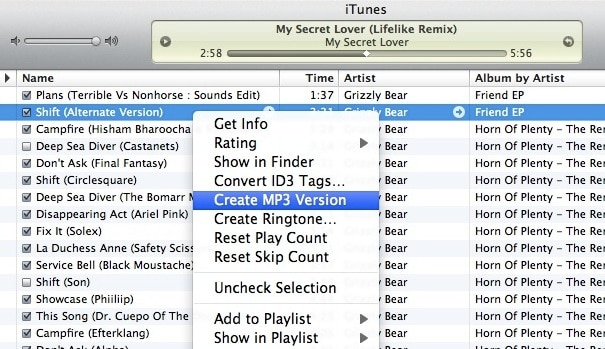
Parte 2: Convertitore Video all-in-one Consigliato per Convertire MP3 in MP4
UniConverter è tra i migliori software di conversione video per la codifica di file MP3 per i file MP4 standard. Questo consente quindi di riprodurre i file su qualsiasi supporto che accetti il formato MP4. UniConverter permette anche di tagliare i file MP3 in modo che si sarà in grado di convertire solo le parti che si desidera. Inoltre, sei è anche in grado di marcare con un brand il video attraverso l'incorporamento di una filigrana e anche l'importazione di file sottotitoli in formato .sst o .srt.
UniConverter - Convertitore Video
Ottieni il Miglior Convertitore MP3 in MP4:
- Velocità di conversione - con velocità fino a 90X, questo è uno strumento che farà la tua conversione in un lasso di tempo brevissimo rispetto al quale normalmente ti occorre.
- Conversione versatile - questo è uno strumento in grado di gestire oltre 150 formati di video e audio, il che lo rende il convertitore più potente.
- Soprattutto la qualità - nonostante sia molto veloce, la potente accelerazione GPU assicura che non si perda alcuna qualità nei tuoi video.
- Modifica i tuoi video - ora è possibile far sì che i tuoi video spicchompno utilizzando l'editor video integrato.
- Masterizzi su DVD e altro ancora - ora è possibile masterizzare i dischi DVD; è inoltre possibile inviare i video a YouTube, Vimeo e Facebook. Possono anche essere inviati ai dispositivi mobili.
- Pienamente compatibile con macOS 10.12 Sierra, 10.11 El Capitan, 10.10 Yosemite, 10.9 Mavericks, 10.8 Mountain Lion o versioni precedenti, Windows 10/8/7/XP/Vista.
Procedura per Convertire MP4 in MP3 Utilizzando UniConverter
Passo 1. Aggiungere il/i file al converter MP3 in MP4
Iniziare lanciando Video Converter dalla cartella Applicazioni. Successivamente, aprire la cartella per trovare i file MP3 e poi trascinarli e lasciarli al programma. Questo può essere visto nel vassoio dell’elemento. Ci sono alcune informazioni importanti nella finestra principale, e queste includono il nome del file, la lunghezza, il formato e la dimensione del file.

Passo 2. Selezionare MP4 come formato di output
Fare clic sul video e quindi scegliere MP4 nel vassoio Formato. Se si desidera modificare risoluzione, codec, bit rate o anche qualsiasi altra impostazione, fare clic sul pulsante ad ingranaggio che si trova sull’icona del formato MP4.

Passo 3. Inizia a convertire il video MP3 in MP4
Basta cliccare sul pulsante "Converti" per convertire rapidamente il file in formato MP4.

